Acquisto dei coupon
Per gli Studi che ad oggi utilizzano per i propri clienti il Conto Terzi sulla piattaforma TS Digital, TeamSystem ha previsto una promozione che permette l'acquisto di coupon ad un prezzo dedicato, per consentire la migrazione a Fatture in Cloud di tali clienti.
Se non hai un referente TeamSystem per l'acquisto dei coupon, all'interno del tuo account di studio, accedi alla sezione Coupon e Licenze, e clicca sul pulsante .
Compila ed invia il modulo con la richiesta; verrai contattato da un referente commerciale per l’acquisto dei coupon.
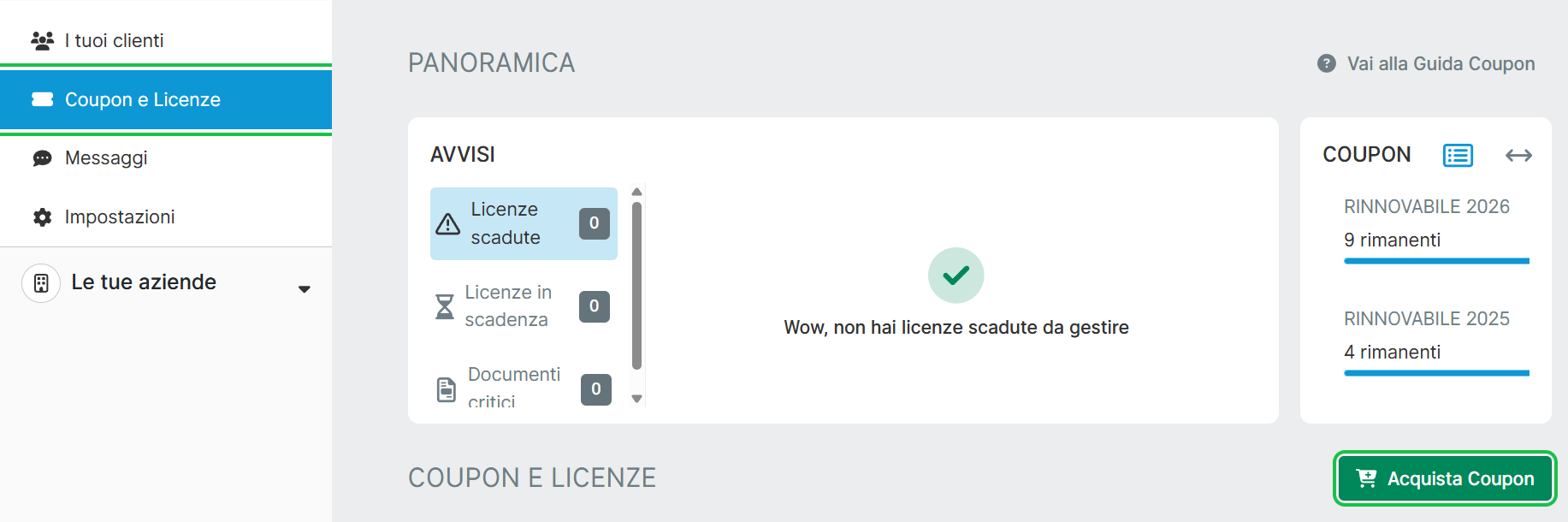
L'acquisto dei coupon è soggetto a rinnovo automatico (tacito rinnovo) su base annuale.
Ciò significa che, salvo tua esplicita comunicazione, riceverai e ti verranno addebitati i coupon ogni anno entro la metà del mese di novembre.
Qualora non volessi più riceverei coupon per l'annualità successiva, è necessario comunicare la disdetta del contratto secondo le modalità e i termini stabiliti.
Durata della licenza
Le licenze attivate tramite coupon hanno scadenza fissa al 31 dicembre, indipendentemente dalla data di assegnazione.
A metà del mese di novembre di ogni anno, vengono inviati i coupon validi per l'anno successivo. Questo ti permette di effettuare il rinnovo dei clienti attivi prima della scadenza.
Tipo di licenza, limiti documenti e anagrafiche
I coupon Conto Terzi attivano una licenza Standard in sola lettura con
- limite documenti: 3.000 documenti all'anno
- limite anagrafiche clienti, fornitori e prodotti: 5.000 totali per ciascuna anagrafica
La licenza Standard in sola lettura prevede la creazione dell'account di Fatture in Cloud al cliente in sola visualizzazione, quindi il cliente potrà accedere al proprio account, consultare i propri documenti, agire sulle Impostazioni ed effettuare il backup (esportazione) dei dati.
Come consulente avrai il completo accesso all'account del cliente con la possibilità di emettere documenti per suo conto e gestire pagamenti, incassi, prima nota e le diverse funzionalità dell'account.
A chi sono assegnabili i coupon Conto Terzi
Assegnabili a:
- clienti dello studio migrabili presenti nella lista all'interno del tuo account di studio.
Non assegnabili a:
- clienti che hanno acquistato autonomamente Fatture in Cloud tramite sezione Licenza e Piani del proprio account;
- ai clienti che in passato sono stati attivati con altri tipi di coupon.
I coupon non sono nominali, pertanto, ogni anno puoi scegliere quali clienti rinnovare.
Esempio Se l'azienda cliente cambia commercialista o cessa l'attività, lascia scadere la licenza. Potrai utilizzare il coupon che sarebbe stato destinato a questa azienda cliente per effettuare la migrazione a Fatture in Cloud di un altro cliente conto terzi.
Consigli Importanti per l'Assegnazione
Presta la massima attenzione quando procedi con l'assegnazione di un coupon in quanto storni e spostamenti non sono effettuabili.
Per avviare il processo di migrazione a Fatture in Cloud, è necessario creare un account come commercialista in Fatture in Cloud, è poi possibile procedere alla migrazione dei propri clienti e avviare l'utilizzo del servizio.
Trovi all'interno di Fatture in Cloud l'elenco dei clienti che puoi migrare, per visualizzarli e assegnare i coupon migrazione Conto Terzi acquistati vai nella sezione Coupon e Licenze → e seleziona la scheda Conto Terzi.
Se hai clienti Conto Terzi da migrare trovi anche un banner nella sezione I tuoi clienti, cliccando il pulsante , verrai riportato nell'apposita scheda.
|

All'interno della scheda, in corrispondenza della riga del cliente al quale devi applicare il coupon, clicca Migra Cliente.

In alternativa puoi selezionare uno o più clienti e cliccare il tasto .

Nella finestra che si apre seleziona tra quelle proposte (o inserisci manualmente) la e-mail del cliente per la creazione del suo account e l'assegnazione del coupon migrazione. Terminato clicca .

Ti viene mostrata una finestra nella quale devi inserire il tuo Nome, Cognome, Codice Fiscale, per l'autorizzazione all'adesione della migrazione per conto del cliente.
Per terminare la procedura clicca .

Il cliente riceverà un'e-mail contenente le credenziali di accesso e al primo accesso sarà invitato a cambiare la password ed a completare la configurazione dell'account.
Una volta completata la migrazione, il cliente riceverà un'e-mail con le credenziali di accesso e dovrà completare la configurazione dell'account. Al termine, potrai iniziare a operare sul suo profilo.
Per accedere all'account del cliente vai alla sezione I tuoi clienti → scheda Clienti Conto Terzi e clicca Accedi in corrispondenza alla riga del cliente interessato.

Cliccando l'icona dei tre puntini , in corrispondenza della riga del cliente, hai accesso ad alcune operazioni rapide:
- Crea fattura per conto del cliente → riporta direttamente alla sezione Fatture e Documenti dell'account del cliente.
- Esporta report → per effettuare il backup dell'account del cliente
- Aggiungi Soprannome → per dare un soprannome all'azienda cliente per poterla identificare con più facilità
- Scollega cliente → per rimuovere il collegamento con l'azienda cliente.

Puoi importare lo storico di TS Digital attraverso la procedura indicata nella seguente guida.
Il rinnovo degli account attivi con coupon Conto Terzi, può essere effettuato:
Dalla sezione Impostazioni → Licenza e piani acquistando in autonomia una delle tre licenze proposte.
Tramite l'assegnazione di un coupon dello stesso tipo (Conto Terzi) l'anno successivo.
Tramite l'assegnazione di un coupon Rinnovabile o Forfettario l'anno successivo.
Attraverso l'assegnazione del coupon migrazione al cliente viene attivata una licenza Standard in sola lettura con la quale potrà accedere al proprio account, consultare i propri documenti, agire sulle Impostazioni ed effettuare il backup (esportazione) dei dati.
Se il cliente necessita di un account completo (non solo in visualizzazione) può acquistare una licenza direttamente dalla sezione Impostazioni→ Licenza e Piani.
Come consulente puoi assegnare un coupon al cliente o fare per esso l'acquisto diretto di una licenza.
Per farlo, vai alla sezione Coupon e Licenze → Coupon e, in corrispondenza della riga del cliente interessato seleziona l'opzione desiderata:
- Assegna coupon → per applicare un coupon;
- Passa a licenza superiore → nella finestra che si apre potrai scegliere di assegnare un coupon o acquistare direttamente la licenza.

La disdetta deve essere comunicata dallo studio entro il 30 Giugno (di ogni anno) tramite PEC all'indirizzo teamsystemgroup@pecteamsystem.com.
Vorrei sapere il costo dei coupon e le modalità per effettuare il pagamento?
Per informazioni di carattere prettamente commerciale, contatta il tuo rivenditore o agente di riferimento TeamSystem. Sarà direttamente lui a fornirti tutti i chiarimenti circa il costo dei coupon a tua disposizione e le relative modalità di pagamento.


